Sur ces pop-ups de l’arnaque
Apple “Warning Virus Detected” virus se réfère pour escroquerie des pop-ups qui tentent d’obtenir aux utilisateurs d’appeler le support technique faux. Ce genre de pop-ups apparaître aléatoirement et informe les utilisateurs que leurs appareils sont infectés par une sorte de virus et qu’une action immédiate si nécessaire. Fondamentalement, ce qui signifie qu’ils veulent faire appel de leur « support technique ». Let’s get une chose claire, n’importe quel genre de pop-up vous obtenez dans votre navigateur sur les virus sur votre ordinateur est toujours une arnaque. 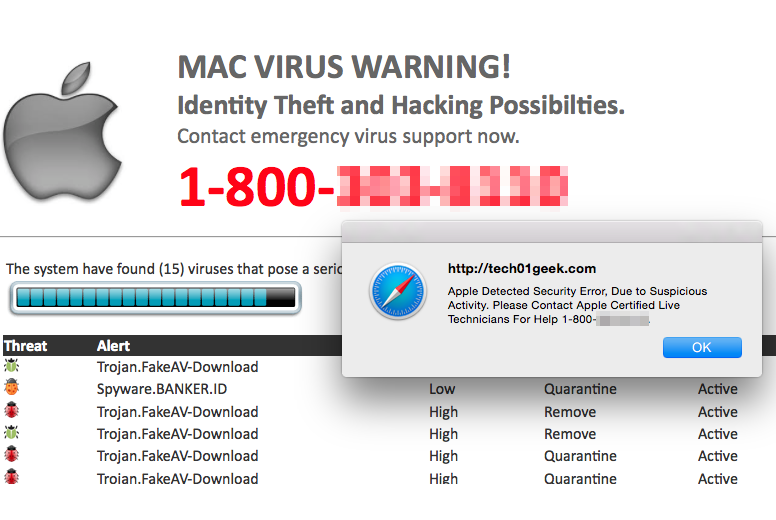
Toujours. Pas de buts ou ifs à ce sujet. Vous voyez ce pop-up, vous l’ignorez. N’installez pas offert « security software » et ne pas appeler les numéros fournis. Si vous avez fait, vous serait connecté aux escrocs professionnels qui essaient de leur mieux pour vous convaincre que votre appareil est en grave danger et vous devez acheter une sorte de logiciel de sécurité. Le logiciel serait coûteux, ne pas de mention inutile, car votre ordinateur est très bien.
Si vous obtenez une telle fenêtre pop-up, fermez-la et effacer votre historique/cache. Si elles apparaissent constamment, même après que vous les fermer plusieurs fois, vous pourriez avoir affaire à adware. C’est le genre d’infection qui génère les annonces à afficher sur votre écran, rendant ainsi les revenus publicitaires. Si tel était le cas, vous devrez supprimer l’adware Apple “Warning Virus Detected” virus.
Ce qui est à l’origine les pop-ups ?
Si vous avez rencontré une fois ce pop-up, c’est probablement parce que vous visitaient certains site douteux. Free streaming, torrent, Strip-tease, pariant des sites Web peut déclencher ces fausses fenêtres pop-up « support technique » pour apparaître, donc vous pouvez vous attendre eux lorsque leur rend visite. Si, toutefois, vous voyez les souvent, même lorsque vous êtes loin douteuses sites, adware peut être à blâmer. Vous pourriez avoir ramassé adware lors de l’installation d’un logiciel libre. Nombreux logiciels libres se réunir avec des offres supplémentaires, tels que les pirates de navigateur et les logiciels publicitaires. Les gens ne remarquent eux parce qu’ils ne prêtent pas attention à comment ils installent des programmes. Si vous voulez empêcher ces types d’infections, vous devez être attentif. Assurez-vous de lire les informations fournies et toujours choisir les paramètres avancé ou personnalisé. Si vous choisissez par défaut (rapide ou Basic), vous ne verrez pas les éléments attachés, et ils seront autorisés à installer. Avancé, en revanche, rendre toutes les pièces visibles, et vous êtes autorisé pour le désélectionner. Après que vous désactivez toutes les cases, vous pouvez continuer l’installation du programme.
Sont-ils légitimes ?
Lol Ils sont jamais. Tout ce qui est un pop-up dans votre navigateur vous avertit, que ce soit un virus, la clé de produit valide, connexion suspecte, etc., c’est toujours une arnaque. Aucun doute à ce sujet. Votre navigateur ou un site Web n’est pas capable de vous dire ces choses. Ces pop-ups demandent que vous appelez le support technique, généralement soit pour Windows ou Apple et les compagnies vous demandera jamais de les appeler. Jamais. Donc, chaque fois que vous voyez un numéro de « support technique » sur un pied d’alerte dans votre navigateur, sais que c’est une arnaque.
Si vous composez le numéro, vous serait connecté aux escrocs. Ils feraient de leur mieux pour vous convaincre qu’il y a un virus sur votre système, et qu’ils ont besoin pour se connecter à distance à votre ordinateur afin de résoudre le problème pour vous. Si vous autorisez l’accès à eux, ils seraient prétendre à faire une fixation, peut-être installer une sorte de programme et ensuite vous facturer quelques centaines de dollars, ce qui seraient un gaspillage d’argent, car il n’y a rien de mal avec votre ordinateur. Et les escrocs pourraient installer des programmes malveillants, ou de voler vos informations personnelles.
suppression de Apple “Warning Virus Detected” virus
Si vous avez vu l’annonce une ou deux fois, il devrait être la fin de cela, au moins jusqu’à ce que vous visitez ces sites douteux de nouveau. Cependant, si vous avez un problème de logiciel publicitaire, nous proposons obtenant le logiciel anti-spyware pour s’en débarrasser. Télécharger un fiable, analysez votre ordinateur et une fois que l’infection est détectée, supprimer Apple “Warning Virus Detected” virus adware. Vous pouvez également désinstaller adware Apple “Warning Virus Detected” virus manuellement et sont invités à utiliser le dessous fourni instructions suivantes pour vous aider.
Offers
Télécharger outil de suppressionto scan for Apple “Warning Virus Detected” virusUse our recommended removal tool to scan for Apple “Warning Virus Detected” virus. Trial version of provides detection of computer threats like Apple “Warning Virus Detected” virus and assists in its removal for FREE. You can delete detected registry entries, files and processes yourself or purchase a full version.
More information about SpyWarrior and Uninstall Instructions. Please review SpyWarrior EULA and Privacy Policy. SpyWarrior scanner is free. If it detects a malware, purchase its full version to remove it.

WiperSoft examen détails WiperSoft est un outil de sécurité qui offre une sécurité en temps réel contre les menaces potentielles. De nos jours, beaucoup d’utilisateurs ont tendance à téléc ...
Télécharger|plus


Est MacKeeper un virus ?MacKeeper n’est pas un virus, ni est-ce une arnaque. Bien qu’il existe différentes opinions sur le programme sur Internet, beaucoup de ceux qui déteste tellement notoire ...
Télécharger|plus


Alors que les créateurs de MalwareBytes anti-malware n'ont pas été dans ce métier depuis longtemps, ils constituent pour elle avec leur approche enthousiaste. Statistique de ces sites comme CNET m ...
Télécharger|plus
Quick Menu
étape 1. Désinstaller Apple “Warning Virus Detected” virus et les programmes connexes.
Supprimer Apple “Warning Virus Detected” virus de Windows 8
Faites un clic droit sur l'arrière-plan du menu de l'interface Metro, puis sélectionnez Toutes les applications. Dans le menu Applications, cliquez sur Panneau de configuration, puis accédez à Désinstaller un programme. Trouvez le programme que vous souhaitez supprimer, faites un clic droit dessus, puis sélectionnez Désinstaller.


Désinstaller Apple “Warning Virus Detected” virus de Windows 7
Cliquez sur Start → Control Panel → Programs and Features → Uninstall a program.


Suppression Apple “Warning Virus Detected” virus sous Windows XP
Cliquez sur Start → Settings → Control Panel. Recherchez et cliquez sur → Add or Remove Programs.


Supprimer Apple “Warning Virus Detected” virus de Mac OS X
Cliquez sur bouton OK en haut à gauche de l'écran et la sélection d'Applications. Sélectionnez le dossier applications et recherchez Apple “Warning Virus Detected” virus ou tout autre logiciel suspect. Maintenant faites un clic droit sur chacune de ces entrées et sélectionnez placer dans la corbeille, puis droite cliquez sur l'icône de la corbeille et sélectionnez Vider la corbeille.


étape 2. Suppression de Apple “Warning Virus Detected” virus dans votre navigateur
Sous Barres d'outils et extensions, supprimez les extensions indésirables.
- Ouvrez Internet Explorer, appuyez simultanément sur Alt+U, puis cliquez sur Gérer les modules complémentaires.


- Sélectionnez Outils et Extensions (dans le menu de gauche).


- Désactivez l'extension indésirable, puis sélectionnez Moteurs de recherche. Ajoutez un nouveau moteur de recherche et supprimez celui dont vous ne voulez pas. Cliquez sur Fermer. Appuyez à nouveau sur Alt+U et sélectionnez Options Internet. Cliquez sur l'onglet Général, supprimez/modifiez l'URL de la page d’accueil, puis cliquez sur OK.
Changer la page d'accueil Internet Explorer s'il changeait de virus :
- Appuyez à nouveau sur Alt+U et sélectionnez Options Internet.


- Cliquez sur l'onglet Général, supprimez/modifiez l'URL de la page d’accueil, puis cliquez sur OK.


Réinitialiser votre navigateur
- Appuyez sur Alt+U - > Options Internet.


- Onglet Avancé - > Réinitialiser.


- Cochez la case.


- Cliquez sur Réinitialiser.


- Si vous étiez incapable de réinitialiser votre navigateur, emploient un bonne réputation anti-malware et scanner votre ordinateur entier avec elle.
Effacer Apple “Warning Virus Detected” virus de Google Chrome
- Ouvrez Chrome, appuyez simultanément sur Alt+F, puis sélectionnez Paramètres.


- Cliquez sur Extensions.


- Repérez le plug-in indésirable, cliquez sur l'icône de la corbeille, puis sélectionnez Supprimer.


- Si vous ne savez pas quelles extensions à supprimer, vous pouvez les désactiver temporairement.


Réinitialiser le moteur de recherche par défaut et la page d'accueil de Google Chrome s'il s'agissait de pirate de l'air par virus
- Ouvrez Chrome, appuyez simultanément sur Alt+F, puis sélectionnez Paramètres.


- Sous Au démarrage, cochez Ouvrir une page ou un ensemble de pages spécifiques, puis cliquez sur Ensemble de pages.


- Repérez l'URL de l'outil de recherche indésirable, modifiez/supprimez-la, puis cliquez sur OK.


- Sous Recherche, cliquez sur le bouton Gérer les moteurs de recherche. Sélectionnez (ou ajoutez, puis sélectionnez) un nouveau moteur de recherche par défaut, puis cliquez sur Utiliser par défaut. Repérez l'URL de l'outil de recherche que vous souhaitez supprimer, puis cliquez sur X. Cliquez ensuite sur OK.




Réinitialiser votre navigateur
- Si le navigateur ne fonctionne toujours pas la façon dont vous le souhaitez, vous pouvez rétablir ses paramètres.
- Appuyez sur Alt+F.


- Appuyez sur le bouton remise à zéro à la fin de la page.


- Appuyez sur le bouton Reset une fois de plus dans la boîte de confirmation.


- Si vous ne pouvez pas réinitialiser les réglages, acheter un anti-malware légitime et Scannez votre PC.
Supprimer Apple “Warning Virus Detected” virus de Mozilla Firefox
- Appuyez simultanément sur Ctrl+Maj+A pour ouvrir le Gestionnaire de modules complémentaires dans un nouvel onglet.


- Cliquez sur Extensions, repérez le plug-in indésirable, puis cliquez sur Supprimer ou sur Désactiver.


Changer la page d'accueil de Mozilla Firefox s'il changeait de virus :
- Ouvrez Firefox, appuyez en même temps sur les touches Alt+O, puis sélectionnez Options.


- Cliquez sur l'onglet Général, supprimez/modifiez l'URL de la page d’accueil, puis cliquez sur OK. Repérez le champ de recherche Firefox en haut à droite de la page. Cliquez sur l'icône du moteur de recherche et sélectionnez Gérer les moteurs de recherche. Supprimez le moteur de recherche indésirable et sélectionnez/ajoutez-en un nouveau.


- Appuyez sur OK pour enregistrer ces modifications.
Réinitialiser votre navigateur
- Appuyez sur Alt+H


- Informations de dépannage.


- Réinitialiser Firefox


- Réinitialiser Firefox -> Terminer


- Si vous ne pouvez pas réinitialiser Mozilla Firefox, analysez votre ordinateur entier avec un anti-malware digne de confiance.
Désinstaller Apple “Warning Virus Detected” virus de Safari (Mac OS X)
- Accéder au menu.
- Choisissez Préférences.


- Allez à l'onglet Extensions.


- Appuyez sur le bouton désinstaller à côté des indésirable Apple “Warning Virus Detected” virus et se débarrasser de toutes les autres entrées inconnues aussi bien. Si vous ne savez pas si l'extension est fiable ou non, décochez simplement la case Activer afin de le désactiver temporairement.
- Redémarrer Safari.
Réinitialiser votre navigateur
- Touchez l'icône de menu et choisissez réinitialiser Safari.


- Choisissez les options que vous voulez de réinitialiser (souvent tous d'entre eux sont présélectionnées), appuyez sur Reset.


- Si vous ne pouvez pas réinitialiser le navigateur, Scannez votre PC entier avec un logiciel de suppression de logiciels malveillants authentique.
Site Disclaimer
2-remove-virus.com is not sponsored, owned, affiliated, or linked to malware developers or distributors that are referenced in this article. The article does not promote or endorse any type of malware. We aim at providing useful information that will help computer users to detect and eliminate the unwanted malicious programs from their computers. This can be done manually by following the instructions presented in the article or automatically by implementing the suggested anti-malware tools.
The article is only meant to be used for educational purposes. If you follow the instructions given in the article, you agree to be contracted by the disclaimer. We do not guarantee that the artcile will present you with a solution that removes the malign threats completely. Malware changes constantly, which is why, in some cases, it may be difficult to clean the computer fully by using only the manual removal instructions.
